Segítségével linneighborhood hogy hozzon létre egy hálózati környezetben a linux
Segítségével LinNeighborhood, hogy megteremtse a „Hálózati helyek” a Linux
Hálózat - az egyik legösszetettebb terület a számítógép. Microsoft tette a konfiguráció és a hálózat használata viszonylag könnyű foglalkozás MS Windows felhasználók számára. Miután a Windows PC-ről van kialakítva, hogy a munka a helyi hálózatban (LAN), annak a megosztott erőforrások (könyvtárak, fájlok, nyomtatók, stb) könnyen keresztül lehet hozzáférni a hálózati környezet.
Ma megpróbálja felvenni a Windows-alapú hálózati beállítások Linux számítógépen. Ez ad nekünk teljes hozzáférést a megosztott erőforrások minden számítógép csatlakozik a LAN.
A felhasználó szempontjából, hozzáférést a távoli erőforrások történik a Linux nem olyan egyszerű, mint a Windows. És ez még nehezebbé válik, ha vannak a hálózati és Linux- és Windows-alapú számítógépeken.
Szükség van egy speciális programot (pl Samba), a Linux-számítógép férhetnek hozzá a megosztott erőforrások távoli Windows-alapú számítógépeken. Samba lehet egy nehéz feladat a kezdő Linux felhasználók számára. De még mindig.
Áttekintés LinNeighborhood
LinNeighborhood Hans Schmid és Richard Stemmer - egy praktikus hálózati segédprogram, amely lehetővé teszi, hogy könnyedén megtekintheti és dolgozni megosztott erőforrások Windows-hálózat. Csak LinNeighborhood lehet használni, hogy megtekintheti és elérheti a Linux-számítógép megosztott erőforrások. Röviden, LinNeighborhood - könnyen telepíthető és könnyen használható grafikus felület a Samba.
Van könnyen készletek LinNeighborhood RPM Mandrake 9.0. Disztribúciók, mint a SuSE 8.1 és a Mandrake 9.1, már tartalmazzák LinNeighborhood. RedHat nem tartalmazza LinNeighborhood saját disztribúció, és nem biztosítja ezt a programot RPM forgalmazás.
Csomagok más Linux disztribúciók és forráskód LinNeighborhood elérhető a hivatalos honlapján LinNeighborhood. (Lásd. „Források” a végén ezt a cikket.)
LinNeighborhood csatlakoztatni kell a forrásokat a távoli Windows-alapú számítógépek (könyvtárak, fájlok, nyomtatók, stb), és van, hogy őket a Linux-rendszert. Forrásokat lehet csatlakoztatni a parancssorból, de a grafikus eszközöket ugyanarra a célra - LinNeighborhood, Gnomba, Komba2 stb - hasznos lesz a kezdők számára.
Az 1. ábrán az alábbi könyvtár „Hálózati helyek” ( „Hálózati helyek”) hozzá kell adni a felhasználó saját könyvtárát. LinNeighborhood használt fel erőforrásokat távoli Windows-alapú számítógépek a könyvtárban.
Megosztott erőforrások csatlakoztatható bármely könyvtárba. Katalógus „Hálózati helyek” jött létre, hogy az élet könnyebb Windows-felhasználók számára, akik megszokták, hogy dolgozik a hálózaton a Windows Intéző vagy más fájlt vezetők. (Lásd. A 2. ábrát). Név mnt alapértelmezett könyvtár új Linux felhasználók tűnhet nagyon furcsa (mnt - csökkentése mount).
Ha meg van elégedve a könyvtárat mnt, ami az alapértelmezett - nem kell, hogy hozzon létre egy könyvtárat a „Hálózati helyek”, és akkor azonnal elkezdi használni LinNeighborhood.
De az IT-vezetők és rendszergazdák nagyon fontos, hogy a Linux-desktop volt, amennyire csak lehet hasonló a Windows-alapú asztali - így leegyszerűsíti az átmenetet a Windowsról Linuxra. És ez azt jelenti - kisebb a költsége a tandíj és a kevesebb panasz a felhasználóktól. A mappa a „Hálózati helyek” jön létre kifejezetten erre.
Ön is használja LinNeighborhood dolgozni Linux megosztott erőforrások. Ehhez a rendszeradminisztrátor add meg a Samba felhasználó minden Linux-számítógép.
A „mount” gyakran zavaros, hogy a felhasználók a Microsoft Windows. De valójában ez nem olyan nehéz megérteni. Tény, hogy a „hegyen” forrás Linux nagyon hasonlít a „Hálózati meghajtó” a Windows.
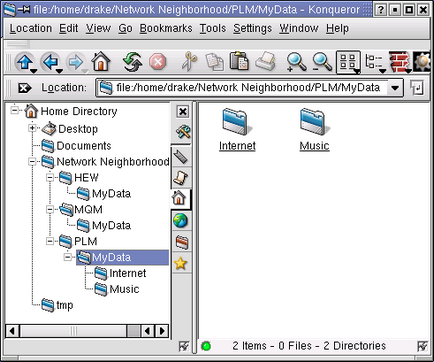
1. ábra Directory „Hálózati helyek” jön létre a felhasználó home könyvtárában.
2. ábra Directory „Hálózati helyek” a fájlkezelő Windows Intézőben.
telepítése LinNeighborhood
Először meg kell letölteni és telepíteni LinNeighborhood, ha ez nem a rendszer. Szükséged lesz root hozzáférést telepíteni LinNeighborhood.
Telepíteni LinNeighborhood SuSE 8.1 (ez már benne van az elosztó), menjen a K-menü> System> YaST2> Szoftver> keresése és típus „LinNeighborhood”.
Letöltéséhez LinNeighborhood más Linux disztribúciók, keresse meg a helyszínen, vagy a forgalmazás LinNeighborhood oldalon. Csomagok RedHat 7.x van az oldalon Richard Torkar ( „források” a végén ezt a cikket.)
RPM letöltése után kattints a megfelelő ikonra a Konqueror fájlkezelő. Programot csomagok telepítésére (beszerelésére root jogosultság szükséges).
Miután LinNeighborhood telepített Mandrake 9.0 megtalálhatók a K-menü> Hálózat> Egyéb> LinNeighborhood. A SuSE 8.1: K-menü / SuSE-menü> Internet> Eszközök> LinNeighborhood. Más Linux disztribúciók Konqueror Find, hogy megtalálják a futtatható fájl LinNeighborhood. (Eszközök> fájlt. Ellenőrizze, hogy a keresés nem érzékenyek, többek között a könyvtárak és elindul a keresés a gyökérkönyvtárban „/”).
Létrehozása Hálózati helyek a Linux
Nyissa meg a home könyvtár a fájlkezelő KDE Konqueror. Válassza a Szerkesztés menü> Új> könyvtárba, és hozzon létre egy könyvtárat a „Hálózati helyek” (vagy más néven).
Ezután hozzon létre egy könyvtárat minden egyes számítógép a hálózat, amelyhez forrásokat elérni kívánt. (Például, az 1. ábrán, hozzon létre egy mappát a számítógépek HEW, MQM, és PLM).
Elindítása után LinNeighborhood mutatja domain nevet a Linux-PC és a nevét, a munkacsoportok, megtalálható a helyi hálózaton. A 3. ábrán, Wuzel - számítógép neve és HERZ-ASS - a munkacsoport nevét.
Kattintson duplán a munkacsoport megjeleníti az összes számítógép ebben a csoportban. A 3. ábrán, DENISE - az egyetlen számítógépet a HERZ-ASS-csoport.
Kattintson duplán a számítógép megjeleníti a megosztott erőforrások azon a számítógépen.
Ha a lista nem jelenik meg, akkor lehet, hogy adjon meg egy felhasználói nevet és jelszót, hogy belépjen erőforrásokat a számítógépen. Általában ez történik, ha a távoli számítógépen fut Linux vagy Windows NT / 2K. Ebben az esetben - ismét kattintson a számítógép ikonra, majd kattintson a „Scan felhasználóként” gombra. Megjelenik egy párbeszédablak, adja meg nevét és jelszavát.
3. ábra Screenshot LinNeighborhood vett a hivatalos weboldalon.
Fiókok távoli számítógépeken
Ahhoz, hogy ez működjön, szükség van egy fiókot a távoli számítógépen. Ahhoz, hogy hozzon létre egy bejegyzést a Linux-számítógép kell futtatni Samba és a rendszeradminisztrátor add meg a Samba felhasználó. Ez elég egyszerű - meg kell tárcsázni „smbpasswd -a <ваше имя пользователя>„A gyökér konzolt.
Minden alkalommal, amikor csatlakozik a megosztott erőforrások a számítógép tiéd megjelenik egy párbeszédablak megadásával a felhasználó nevét és jelszavát.
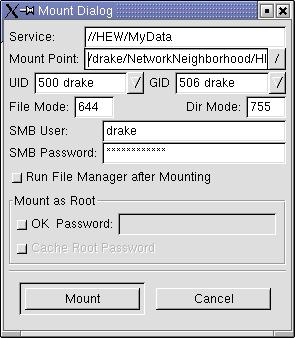
4. ábra Az előlap LinNeighborhood, amely akkor jelenik meg, amikor kapcsolatba.
Tipp: Ne feledje, hogy a számítógép és a felhasználó nevét - két különböző dolog. LinNeighborhood nevét mutatja a számítógép az ablakot. De meg kell adnia egy felhasználói nevet, amely alatt Ön regisztrált a számítógépen.
Most már készen áll, hogy elkezd hozzá a megosztott erőforrások a mappában „Hálózati helyek” a Linuxot.
Hozzáadása Windows Resource
Kattintson duplán az ablak LinNeighborhood a forrás, amit akar csatlakoztatni. Miután "Mount Dialog" ez az ablak jelenik meg (4.). LinNeighborhood már ki van töltve a párbeszéd az Ön számára, de lehet, hogy néhány változtatást.
Az első mezőbe, a szolgáltatás, mutatja az utat egy forrás, amit akar csatlakoztatni. Nincs szükség, hogy megváltoztassa.
A második mezőbe csatolási pont, mutatja a helyi könyvtár elérési útját, ahol az erőforrás lesz szerelve. Alapértelmezésben ez megadja / home / felhasználónév / mnt /.
Ahhoz, hogy az összes megosztott erőforrások jelennek meg a „Hálózati helyek”, amit korábban létrehozott, módosítsa a „/ mnt” a „/ Hálózati helyek” (vagy a neve minden más könyvtár)
Ezután adjuk hozzá a nevét, a távoli számítógép és a mappa, amit hozzá kíván adni. Hagyja, hogy a számítógép neve - ez a „WindowsBox 1”. Ezután egészen lesz hasonló: / home / felhasználónév / Hálózati helyek / WindowsBox 1 / megosztásnév /, ha az erőforrás egy könyvtár a távoli számítógépen.
Ha ez az általános példa lehet átalakítani a példát az 1. ábra, csatolási pont lesz cserélve / home / felhasználónév / mnt / default / home / felhasználónév / Hálózati helyek / PLM / MyData /.
A 4. ábrán az utat kell: / home / felhasználónév / Hálózati helyek / HEW / MyData /. Csak az 1. ábrán, a számítógép az úgynevezett PLM, mint a 4. ábrán, a számítógép az úgynevezett HEW.
(Tipp: Ha a felhasználó nevét és jelszavát a távoli számítógépen ugyanazok c nevét és jelszavát a felhasználó a helyi számítógépen, LinNeighborhood helyettesíti a felhasználói nevet és jelszót az alapértelmezett SMB felhasználói területen, és SMB jelszó Ez - csak egy egyszerű trükk ..
De a biztonság növelése érdekében a legjobb minden alkalommal különböző felhasználói neveket és jelszavakat, hogy a támadók minden alkalommal kellett, hogy vegye fel újra a jelszót. Ezért a trükk jobb, hogy kihagyja.)
Megjegyzés: LinNeighborhood működik gond nélkül a Mandrake 9. Azonban a SuSE 8.1 vagy RedHat 8.0, akkor egy hibaüzenet jelenik meg: „Meg kell telepíteni smbclient” vagy „Meg kell telepíteni smbclient + s módot vagy suid”.
Ha ez megtörténik, egyszerűen válassza ki a „Mount root terület” a dobozban „Mount Dialog”, majd adja meg a root jelszót, majd kattintson az OK gombra. Ez - a megoldás a SuSE 8.1. A RedHat 8.0, akkor nem fog működni.
Ha csatlakoztatja a forrásokat meg kell root, majd kapcsolja ki is root jogosultságot. Ahhoz, hogy megkönnyítse a leállítási folyamat írja a konzol parancs su -, menj a könyvtárba, ahol olyan samba-client fájlokat és a smbmount, és írja be a „chmod + s smbumount”. A SuSE 8.1, ezek a fájlok a / usr / bin.
Tipp: Ha sikeresen áthaladt a kapcsolási folyamatot, próbálja ki a lista jelenik meg, amikor a gombra kattintva a jogot a szövegdoboz „Mount Point”. Ez a lista lehet, hogy válassza ki a könyvtárat, ahová csatlakoztatni a forrás.
Ezen felül, ha a tulajdonos a forrás, és kinyitotta az írni és olvasni, akkor teljes hozzáférést kell biztosítani.
A szerelése (vagy csatlakoztassa) egyéb források, ismételje meg a fenti eljárást még néhány alkalommal.
A Hálózati helyek
Miután szerelt összes hálózati erőforrásokat a megfelelő mappa van, akkor velük együtt dolgozni, mint a Windows.
De, sajnos, hogy működjön együtt a Samba Linux-PC nem olyan kényelmes, mint dolgozó megosztott erőforrások a Windows. Nem túl jó ötlet - kapcsolódás azonnal forrásokat, és még az is, hogy nem fog használni. Ezen kívül meg kell leválasztani a források a távoli számítógép kikapcsolása előtt a számítógépek.
Ha megpróbálja, hogy menjen a már szerelt számítógép erőforrás, hogy már ki van kapcsolva, akkor tegye a fájlkezelő. A legrosszabb esetben még nem láttam, de azt mondják, néha lefagy az egész rendszert.
LinNeighborhood jó lehetőség abban a tényben rejlik, hogy mindig lehet látni milyen erőforrásokra van jelenleg telepítve - és ez nagyban megkönnyíti a folyamatot. Ez jelenik meg a fő ablakban, és egy kis LinNeighborhood alsó panel. (4. ábra).
Most már értem, hogy Linux rendszerben kell csatlakoztatni az egyes megosztott erőforrás külön-külön. Microsoft hálózati környezet automatikusan elérhetővé teszi az összes erőforrás kompyuterov hálózat.
fordított hozzáférés
Ha ön használ Mandrake 9.0 vagy add meg a Linux-számítógép egy munkacsoport, a felhasználók a hálózat más számítógépek láthatja, hogy kísérleteznek Linux. A Windows megy a Hálózati helyek -> Teljes hálózat, akkor láthatjuk, hogy vannak olyan munkacsoportok megfelelő Linux- és Windows-alapú számítógépeken. Ha felkeresi a Linux munkacsoport, látni fogja, van egy számítógép. (5. ábra, a munkacsoport találkozik Md Linux számítógépek és Wo Group - Windows számítógépek).
5. ábra: Windows Network Neighborhood.
De mielőtt dolgozni a Linux-számítógépet a Windows erőforrásokat, meg kell állítani egy felhasználói fiókot, és egy fiókot a Samba Linux számítógépen. (További részletek az eljárást a fent leírt - az „fiókok távoli számítógépek”).
következtetés
Ez a cikk leírja, hogy pontosan LinNeighborhood, mert ez a program nagyon könnyen telepíthető és dolgozik Mandrake 9.0 és SuSE 8.1-val nem probléma. Ez teszi LinNeighborhood jó választás az új Linux felhasználók számára.
Valószínű, hogy LinNeighborhood akkor még mindig normálisan működik a RedHat 8.0 - ha elolvassa a Release Notes, megérteni a konfigurációs fájlok, stb De nem ajánljuk kezdő kombináció LinNeighborhood + RedHat 8.0. És általában, Mandrake és SuSE - barátságosabb disztribúciók kezdőknek.
A Linux, vannak sok különböző módon dolgozni távoli fájlok, nyomtatók és egyéb források. Némelyikük - jobbak, mint mások. Mi tetszik egy Linux felhasználók nem szeretik a másikat. Ma megnéztük az egyik legjobb választás azok számára, akik a mozgó Windowsról Linuxra.
Programok, mint LinNeighborhood, ami értékes hozzájárulás az egyszerűsítés munka Linux alatt. De mégis, abban a pillanatban, munka megosztott erőforrások Windows könnyebb, mint a Linux.
Ahhoz, hogy ez a szempont a Linux olyan egyszerű, mint a Windows, forgalmazás alkotók lehetne Samba vagy más programok, így amikor a Linux telepítéséhez automatikusan található, és szerelt összes megosztott erőforrások a helyi hálózaton. Aztán, ha egy Linux-felhasználó akar menni a hálózati számítógépen, akkor elég csak menni egy külön mappába - mintha besétált a Windows Network Neighborhood.